Steam Deck Ssh Access activé
Ce guide explique comment activer et utiliser SSH sur votre deck Steam pour un accès à distance à ses fichiers. Le mode de bureau du jeu de vapeur permet plus que le jeu, et SSH fournit un moyen sécurisé de gérer les fichiers à distance.
Activer SSH sur le pont de vapeur
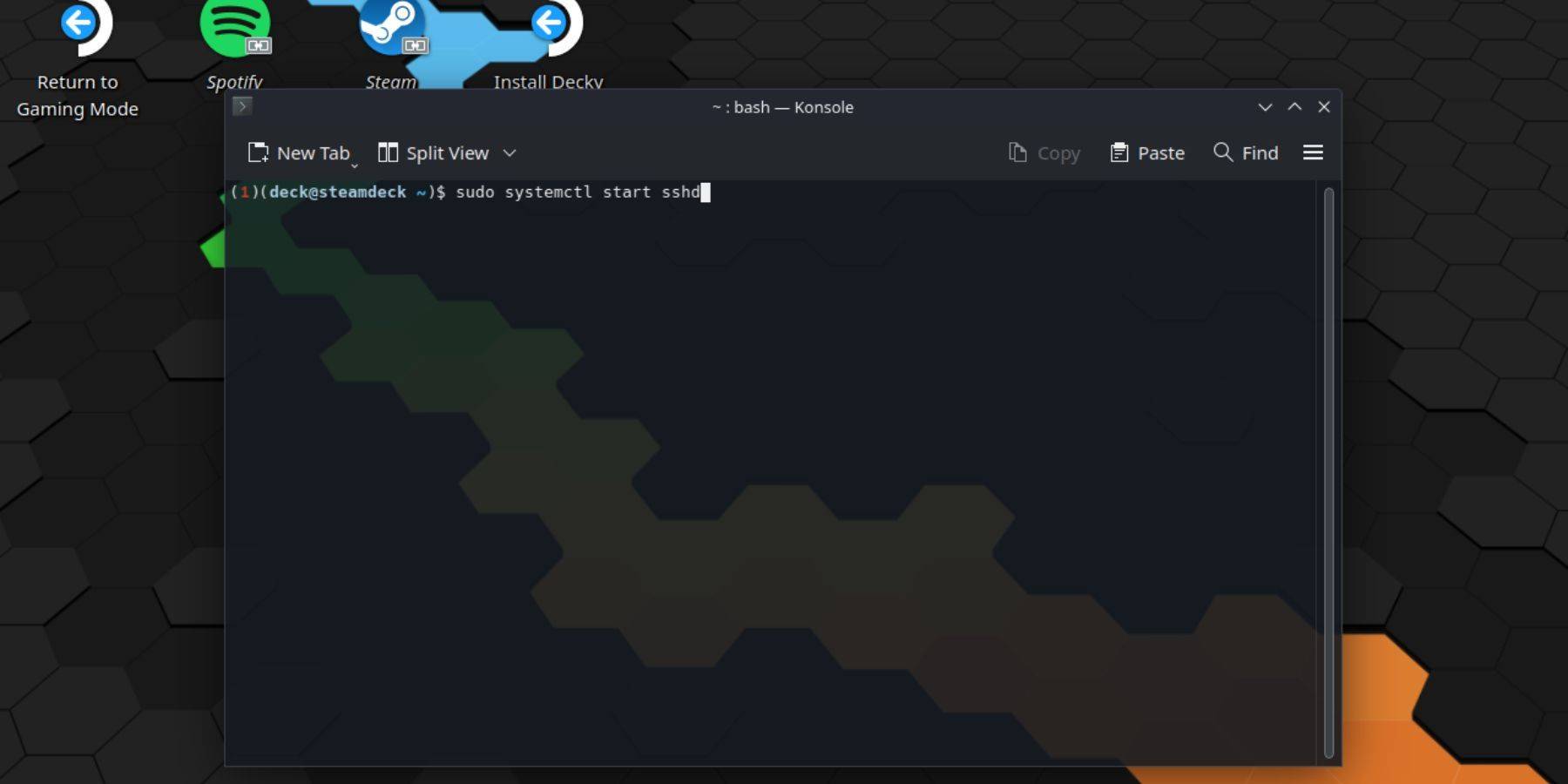 Suivez ces étapes pour activer SSH:
Suivez ces étapes pour activer SSH:
- alimenter sur votre pont de vapeur.
- Appuyez sur le bouton Steam.
- Accédez à Paramètres> Système> Paramètres système> Activer le mode développeur.
- Appuyez à nouveau sur le bouton Steam.
- Sélectionnez Power> Passer en mode de bureau.
- Ouvrez Konsole du menu Démarrer.
- Définissez un mot de passe (si vous ne l'avez pas déjà) en utilisant la commande:
passwd. - Activer SSH en utilisant:
sudo systemctl start sshd. - Pour s'assurer que SSH commence après un redémarrage, utilisez:
sudo systemctl enable sshd. - Vous pouvez désormais accéder à votre jeu de vapeur à distance à l'aide d'un client SSH tiers.
IMPORTANT: Évitez de modifier ou de supprimer les fichiers système pour empêcher la corruption du système d'exploitation.
désactiver SSH sur le pont de vapeur
pour désactiver SSH:
- Ouvrez Konsole du menu Démarrer.
- Utilisez
sudo systemctl disable sshdpour empêcher SSH de démarrer automatiquement sur le redémarrage. - Utilisez
sudo systemctl stop sshdpour arrêter immédiatement le service SSH.
Se connecter au pont de vapeur via SSH
 Après avoir activé SSH, vous pouvez utiliser une application tierce comme Warpinator pour un transfert de fichiers facile. Installez Warpinator sur votre jeu de vapeur et votre PC, puis lancez-le sur les deux appareils pour le partage de fichiers transparent.
Après avoir activé SSH, vous pouvez utiliser une application tierce comme Warpinator pour un transfert de fichiers facile. Installez Warpinator sur votre jeu de vapeur et votre PC, puis lancez-le sur les deux appareils pour le partage de fichiers transparent.
Alternativement, si vous utilisez un PC Linux, vous pouvez accéder directement aux fichiers via votre gestionnaire de fichiers. Entrez sftp://deck@steamdeck dans la barre d'adresse et fournissez le mot de passe que vous définissez plus tôt.

-
1

Chaque jeu Pokémon sur le Switch Nintendo en 2025
Feb 25,2025
-
2

Comment lire Black Panther Lore: The Blood of Kings in Marvel Rivals
Mar 01,2025
-
3
![Anime Vanguards Tier List - Meilleures unités pour chaque GameMode [Update 3.0]](https://images.gzztb.com/uploads/35/17376012656791b0f12fa1c.jpg)
Anime Vanguards Tier List - Meilleures unités pour chaque GameMode [Update 3.0]
Feb 27,2025
-
4

NVIDIA RTX 5090 Spécifications fuites: rumeur confirmée?
Mar 14,2025
-
5

Hearthstone a lancé l'année du Raptor avec une myriade de nouveaux contenus
Mar 16,2025
-
6

Ragnarok X: Next Gen - Guide d'enchantement complet
May 25,2025
-
7

ROBLOX: CODES DE TRUCKING EMPIRE (janvier 2025)
Mar 05,2025
-
8

McLaren revient à la 배틀그라운드 collaboration
Aug 27,2024
-
9

Le 15 janvier est soudainement un grand jour pour Call of Duty: Black Ops 6 Fans de zombies
Feb 20,2025
-
10

Assetto Corsa EVO Date et heure de sortie
Jan 05,2025
-
Télécharger

DoorDash - Livraison de repas
La vie à la mode / 59.30M
Mise à jour: Apr 23,2025
-
Télécharger

Niramare Quest
Occasionnel / 626.43M
Mise à jour: Feb 21,2023
-
Télécharger

The Golden Boy
Occasionnel / 229.00M
Mise à jour: Dec 17,2024
-
4
POW
-
5
Gamer Struggles
-
6
Mother's Lesson : Mitsuko
-
7
Poly Pantheon Chapter One V 1.2
-
8
How To Raise A Happy Neet
-
9
Dictator – Rule the World
-
10
Strobe













